為什麼我的C盤空間越來越少?每次啟動Windows Vista,什麼都沒做,甚至還卸載了一些軟件,卻發現C盤空間變的更大了。難道裝了Vista,C盤就得越來越小麼,到底怎麼回事?如何解決這個C盤系統盤空間的問題?
作為10大常見Windows Vista問題之一,這個問題的普遍性,在此就不說了,我們直接進入主題,並且,給出大家最完美的解決方案。
不過,這裡面涉及到一些系統設置和優化,雖然沒有什麼危險,但是也建議大家都看仔細,起碼,你要知道原理和方法,能隨時恢復過去。畢竟,Vista有些占用C盤空間的原因,還是對大家的系統有好處的,例如應用程序緩存等等。
下面,一起揪出Vista C盤空間越來越小的原因是什麼,並徹底的消滅這個罪魁禍首。
這裡提醒大家,本文用C盤泛指安裝了Vista系統的那個盤符,用C盤代表,你裝Vista到其他盤符(一般情況下為C盤為主系統盤,如使用雙系統,需考慮具體操作),也照著葫蘆畫瓢行了。
一、深度剖析和解決
1、休眠文件 hiberfil.sys :
該文件在C盤根目錄為隱藏的系統文件,隱藏的這個hiberfil.sys文件大小正好和自己的物理內存是一致的,當你讓電腦進入休眠狀態時,Windows Vista在關閉系統前將所有的內存內容寫入Hiberfil.sys文件。而後,當你重新打開電腦,操作系統使用Hiberfil.sys把所有信息放回內存,電腦恢復到關閉前的狀態。可Windows Vista並不會將這個文件刪除,而是一直放在硬盤上,會白白地占用一部分磁盤空間。有了睡眠功能就可以了,休眠功能可以選擇不要的,Vista之家團隊的人就統統關閉了這個硬盤大戶。又占空間,又要頻繁讀寫硬盤。刺客的t61就這麼一下多了4個G的空間。
Vista下面安全刪除休眠文件的方法一:用管理員身份運行cmd.exe 打開命令行窗口,然後運行:powercfg -h off,注意,C盤殘留的hiberfil.sys隱藏文件可以取消隱藏後,直接刪除。
2、虛擬內存 pagefile.sys:
Windows 系統,包括Vista,默認設置物理內存的1.5倍大小,作為分頁交換文件,如果你是系統管理的大小,那麼,這個體積是自動變化的,往往越來越大。如果你的物理內存比較少,只有512m或者1g,你可以選擇保留這個文件。
如果保留這個文件,我們建議你把他放到另外一個分區裡面,不和C盤(系統盤)放到一起,不然,你到時候做Ghost或者其他備份的時候,還是需要手動刪除它。建議你一定要指定大小,就指定成1.5倍的Ram物理內存大小即可。
如果你使用的是XP系統,而內存在2G以上,我們建議你直接關閉虛擬內存功能,你會發現,你的整個Windows系統都“飛”了起來(如果是Vista系統,還是建議不要關閉,超過2.5G可以考慮)。
設置虛擬內存的方法:控制面板 - 經典視圖裡面點擊系統,點擊左側高級系統設置,點擊第一個設置(性能),再點擊高級,在虛擬內存那兒,點擊設置。注意,C盤殘留的pagefile.sys隱藏文件可以取消隱藏後,直接刪除。
3、Superfetch功能帶來的應用程序緩存:
在Windows Vista系統裡面,使用了Superfetch的新技術特性,詳情,請參考:Windows Vista SuperFetch/Prefetch技術詳解,Vista優化:教你如何設置Vista啟動預讀和應用程序預讀 這兩篇文章。
清理方法:直接把 c:\windows\prefetch 文件夾中的文件統統刪除即可,或者使用Vista優化大師裡面的一鍵清除系統垃圾。
4、應用程序產生的臨時文件:
一般保存在windows\temp文件夾中,和用戶文件夾的temp文件夾中
清理方法:直接把 c:\windows\temp 和 C:\Users\你的用戶名\AppData\Local\Temp 文件夾中的文件統統刪除即可。或者使用Vista優化大師裡面的一鍵清除系統垃圾。
5、IE等浏覽器產生的臨時文件:
清理方法:控制面板 Internet選項裡面,刪除cookie和IE臨時文件即可,強烈建議使用Vista優化大師2.0中的一鍵清除上網痕跡功能,尤其實在備份系統前最好刪除的干干淨淨。
6、系統還原,System Volume Information文件夾:
System Volume Information 文件夾,中文名稱可以翻譯為“系統卷標信息”。這個文件夾裡就存儲著系統還原的備份信息。
“系統還原”是Windows 操作系統最實用的功能之一,它采用“快照”的方式記錄下系統在特定時間的狀態信息,也就是所謂的“還原點”,然後在需要的時候根據這些信息加以還原。還原點分為兩種:一種是系統自動創建的,包括系統檢查點和安裝還原點;另一種是用戶自己根據需要創建的,也叫手動還原點。隨著用戶使用系統時間的增加,還原點會越來越多,導致硬盤空間越來越少,最後還要被警告“磁盤空間不足”。 它也是系統盤中最容易占用空間的一個文件,時間一長,這個文件大小可達4G,甚至更大!
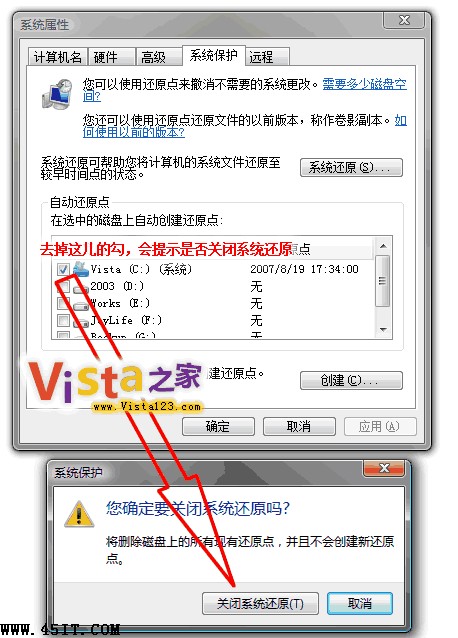
7、SP1或者自動升級的補丁包產生的系統文件新的備份
建議這個就不用動了,留著吧最好。
8、Windows Vista 系統日志和事件日志
一般在Windows文件夾的System32文件夾下面的 LogFiles 文件夾裡面,直接刪除也ok的